| Элементы интерфейса |
| Клиентская часть web-интерфейса |
|
У всех пользователей службы есть возможность самостоятельно править некоторые из своих регистрационных данных. Пользователи, не заведенные в базе службы, могут самостоятельно посылать на серверную часть OnLAN Messenger запрос на регистрацию их в службе (если подобные действия предусмотрены настройками сервера). У пользователей, обладающих правами администраторов, есть возможность доступа к настройкам сервера OnLAN Messenger с любого персонального компьютера локальной сети организации. Описанные выше возможности реализуются при доступе к серверной части OnLAN Messenger посредством web-интерфейса. Для этого достаточно на любом персональном компьютере, имеющем доступ в локальную сеть Вашей организации, запустить программу-обозреватель (например, Internet Explorer) и в строке адреса набрать: http:// Если Вы являетесь пользователем OnLAN Messenger, то у вас есть возможность открыть страницу авторизации из пунктов "WEB интерфейс" или "Перезайти" -> "Новый пользователь" меню главного окна OnLAN Messenger. На рис. 25 представлена страница авторизации для входа в web-интерфейс OnLAN Messenger, открытая в обозревателе Internet Explorer.  Рис. 25 Вход в web-интерфейс возможен в трех режимах: администратора (Administrator mode), пользователя (User mode) и регистрации нового пользователя (New user). Если Вы являетесь зарегистрированным пользователем, для входа Вам требуется ввести в поля "Login" и "Password" соответственно имя Вашей учетной записи и пароль, выбрать переключателем режим "Administrator mode" или "User mode" и нажать кнопку "Login". Правом входа в режиме администратора ("Administrator mode") обладают только администраторы OnLAN Messenger. Если Вы не являетесь зарегистрированным пользователем, для входа достаточно выбрать режим "New user" и нажать кнопку "Login". Web-интерфейс OnLAN Messenger в режиме администратора предназначен для тонких настроек службы и подробно описывается в Руководстве администратора службы OnLAN Messenger. Web-интерфейс OnLAN Messenger в режиме пользователя находится в разработке. Web-интерфейс OnLAN Messenger в режиме регистрации нового пользователя позволяет Вам формировать заявку на добавление в базу данных нового пользователя. На рис. 26 представлен вид страницы добавления нового пользователя, открываемой после авторизации на странице, изображенной на рис. 25. 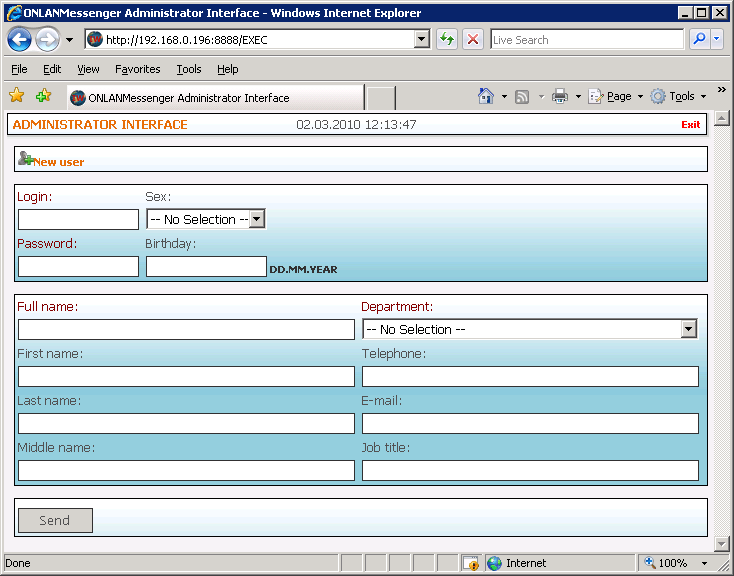 Рис. 26 Обязательными для заполнения являются поля, названия которых выделены цветом. К ним относятся: - Login (имя учетной записи нового пользователя); - Password (пароль нового пользователя для входа в службу OnLAN Messenger); - Full name (ФИО нового пользователя); - Birthday (дата рождения нового пользователя в формате чч.мм.гггг); - Department (название стандартной группы, в состав которой будет входить новый пользователь) - выбирается из выпадающего списка уже существующих стандартных групп. Необязательными для заполнения являются поля со следующими данными нового пользователя: - First name (имя); - Last name (фамилия); - Middle name (отчество); - Sex (пол); - Telephone (номер телефона); - E -mail (адрес электронной почты); - Job title (должность). Под полями регистрационной формы дополнительно может размещаться некоторое сообщение или инструкция от администратора OnLAN Messenger. На рис. 26 в качестве такой инструкции выступает фраза: "Please, fill Telephone, E-mail, Job title fields." ("Пожалуйста, заполните поля 'Телефон', 'E-mail', 'Должность'."). В зависимости от настроек серверной части службы внизу регистрационной формы может также дополнительно присутствовать поле-флаг "Send notify to administrator" ("Отправить уведомление администратору"). Установив в нем флаг, Вы одновременно с добавлением в базу заявки на регистрацию нового пользователя отправите соответствующее уведомление администратору, отвечающему за заведение новых пользователей OnLAN Messenger. После внесения всей необходимой информации в поля формы, требуется нажать кнопку "Send", после чего на сервер будет отправлена заявка на регистрацию нового пользователя. Выход из web-интерфейса без сохранения данных осуществляется с помощью кнопки "Exit". |